Cadastro Novos Produtos (Hub Places)
O Cadastro de Novos Produtos no Hub Places permite a sincronização dos itens do site com a plataforma escolhida. Siga os passos para liberar produtos individualmente ou em massa, de acordo com suas necessidades.
Acessando o Cadastro
- No menu lateral, clique no 1º menu para acessar a listagem de todos os produtos cadastrados no site.
 Liberação de Produtos Individualmente
Liberação de Produtos Individualmente
- Clique em “Sincronizar Produtos” para enviar o produto selecionado para a plataforma escolhida.
Seleção do Produto:
- Marque o produto que deseja sincronizar.
Escolha da Plataforma:
- Selecione a plataforma na qual o produto será cadastrado.
Sincronização:
- Clique em “Sincronizar Produtos” para enviar o produto selecionado para a plataforma escolhida.
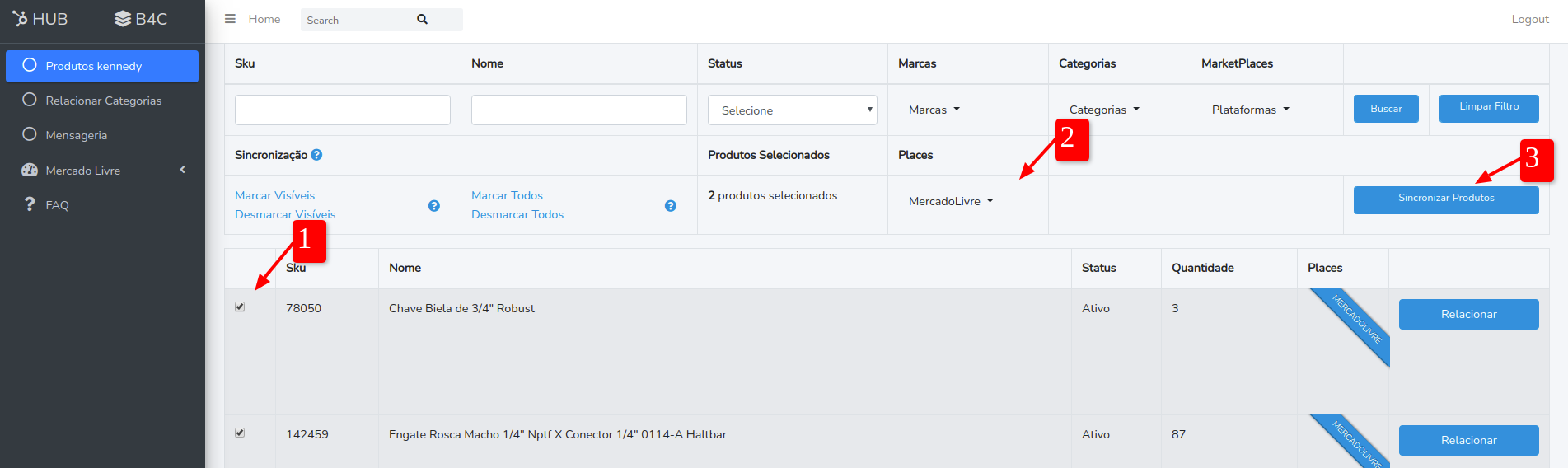 1- Liberação de Produtos Filtrados
1- Liberação de Produtos Filtrados
- Clique em “Sincronizar Produtos” para enviar os produtos filtrados para o cadastro na plataforma.
2- Aplicar Filtros:
- Na página principal, selecione o filtro desejado e clique em “Buscar” para exibir os resultados.
3- Seleção de Produtos na Página Principal:
- Utilize a opção “Marcar Visíveis” para selecionar os produtos exibidos na página principal.
- Para selecionar todos os produtos da pesquisa realizada, clique em “Marcar Todos”.
4- Escolha da Plataforma:
- Selecione a plataforma para onde os produtos serão sincronizados.
5- Sincronização em Massa:
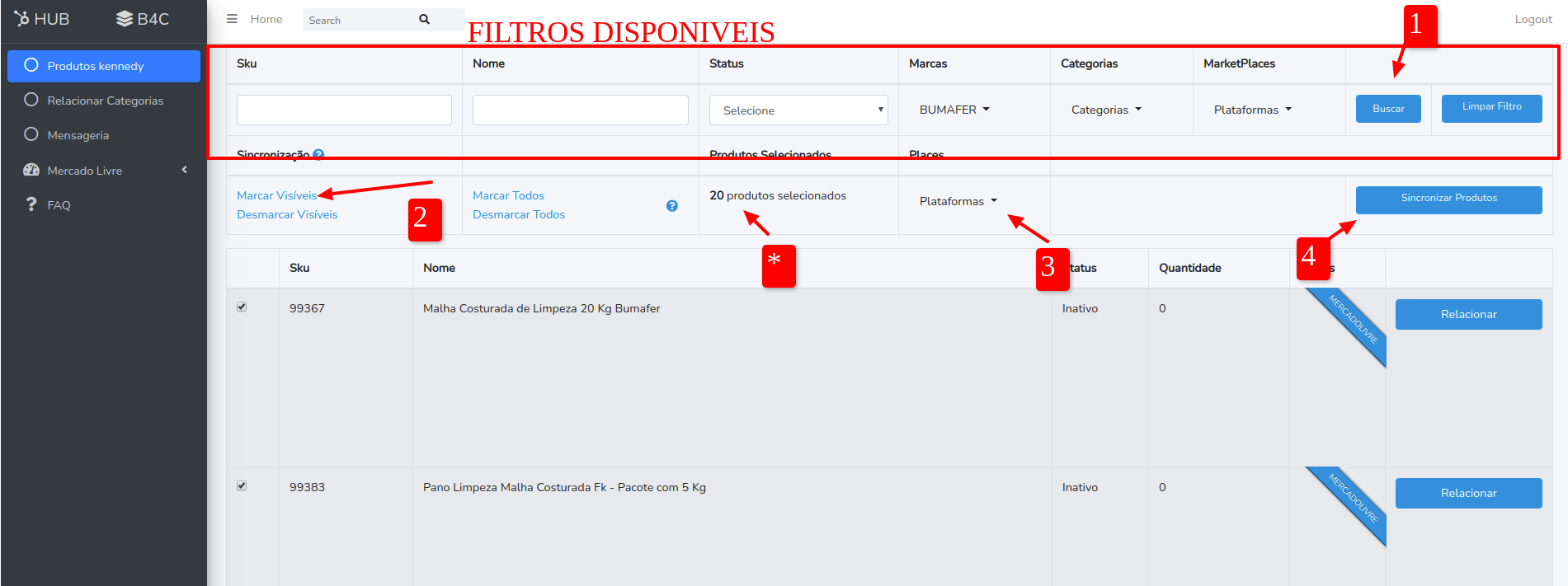

Informações Importantes
- Produtos Enviados:
Antes de concluir, verifique a quantidade total de produtos que serão enviados para a plataforma. - Ações Automatizadas:
As informações relacionadas aos produtos serão transferidas automaticamente para o cadastro na plataforma selecionada.
Com o Hub Places, você pode sincronizar produtos de forma individual ou em massa, agilizando o processo de atualização do catálogo em diferentes plataformas. Utilize os filtros e ferramentas de seleção para garantir uma liberação eficiente e precisa.